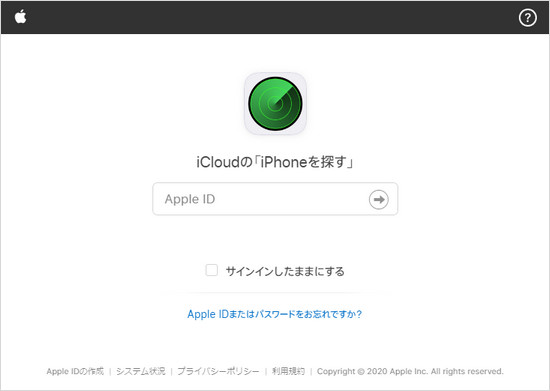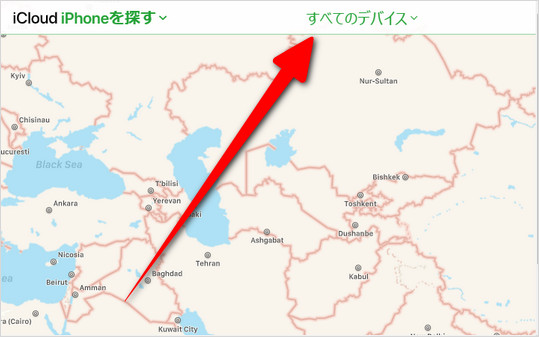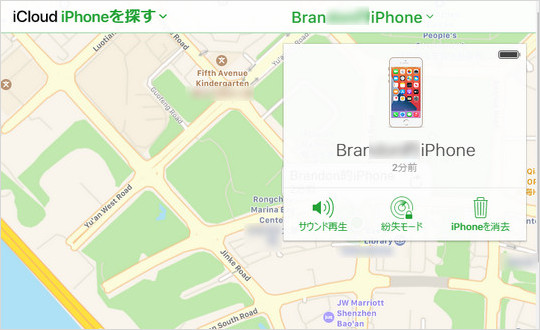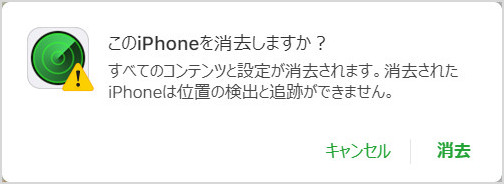iPhoneのタッチパネルが反応しないと画面ロックが解除できなくなりますので、急いでiPhoneを使用したい時に同トラブルに遭遇すると非常に困ります。タッチパネルの不具合は発生原因がいくつかあり、ある日突然iPhone画面の操作ができなくなることもありますので対処法を知っておくと安心でしょう。この記事では、iPhoneのタッチパネルが反応しない原因とタッチパネルが反応しない状態で画面ロックを解除する方法をご紹介します。
iPhoneのタッチパネルが反応しない原因は?
iPhoneのタッチパネルが反応しない原因から見ていきましょう。
iPhone画面が破損された
iPhoneの画面に破損があるとタッチパネルが反応しなくなるケースがあります。画面の割れによって液晶の内部に問題が起こり、タッチパネルの正常な機能を阻害するため反応が鈍くなったり、全く機能しなくなったりします。
バッテリーが膨張した
内部にあるiPhoneのバッテリーが膨張すると液晶の内部が押されてタッチパネルの機能が損なわれる可能性があります。バッテリーの膨張は発火する恐れのある危険性の高い不具合ですので、早急に修理しましょう。
シウテムに不具合が出た
iPhone画面が反応しない原因がiOSシステム不具合の場合があります。iOSはiPhoneを操作するために必要なシステムであり、ウイルス感染や不具合が生じるとタッチパネルが使えなくなることがあります。
保護フィルムが干渉した
かなり厚めの保護フィルムやiPhone用以外のフィルムを利用するとタッチパネルが反応しないケースがあります。タッチパネルが反応しない原因として使用中のiPhoneの保護フィルムが疑われる場合は剥がして作動を確認してみましょう。
iPhone内部に水が入った
iPhoneの内部に水が入り込むと重要なパーツである基盤が故障してタッチパネルが反応しなくなることがあります。お風呂場や雨天での外出など水が入り込む危険性のある場所におけるiPhoneの使用は気を付けましょう。
iPhone本体が変形した
落下などの外部からの衝撃によってiPhone本体が変形するとタッチパネルの機能に影響が生じることがあります。おしりのポケットにiPhoneを入れたまま座ったことによりiPhoneが湾曲し、タッチパネルが反応しなくなる不具合がありますので注意が必要です。
タッチパネルが反応しないiPhoneの画面ロックを解除する方法は?
次は、タッチパネルが反応しないiPhoneの画面ロックを解除する方法をご紹介します。
PassFab iPhone Unlockerで解除する
PassFab iPhone UnlockerはiPhone画面を操作することなく画面ロックを解除できるツールで、パスコードのみならず、指紋認証、顔認証の解除もサポートしています。Apple IDやパスワードを入力する必要はなく、パソコン画面に表示される操作説明に従ってiPhoneを接続し、数回クリックするだけで簡単に画面ロックが解除できます。さらに、画面ロックの解除以外にApple IDを削除する機能、データを保持したままスクリーンタイムパスコードだけを解除する機能などを備えるため、色々なシーンでお使いいただけるでしょう。
-
PassFab iPhone Unlockerをダウンロードして起動し、「解除開始」を選びます。

-
iPhoneとPCを接続します。デバイスが認識されると「開始」と表示されますのでクリックしましょう。

-
最新のiOSファームウェアが自動的に検出されます。PC内の保存先を選択して、「ダウンロード」をクリックします。

-
「解除開始」をクリックします。

iCloudでロックを解除する
タッチパネルが反応しないiPhoneの「iPhoneを探す」がオンであるならiCloudからロックを解除できます。iCloudはAppleが提供するクラウドサービスで写真や動画などのバックアップに使うユーザーが多いかもしれませんが、「iPhoneを探す」機能からデバイスを初期化してロックを解除することも可能です。iCloudはブラウザからアクセスできるため、タッチパネルが反応しないiPhoneを使う必要はありません。
-
ブラウザからiCloud.comにアクセスしてサインインします。「探す」を開きます。

-
「すべてのデバイス」からiPhoneを選びます。

-
「iPhoneを消去」をクリックします。

-
「消去」をクリックします。

外付けのキーボードで解除する
iPhoneを初期化すると保存されているデータは消えてしまいます。データのバックアップが無い、またはデータを消したくないという場合はiPhone用の外付けキーボードを使用して画面ロックを解除することも可能でしょう。ただし、外付けのキーボードを接続するとiPhoneを操作して許可しなければ利用できない場合がありますので注意が必要です。
iTunesでロックを解除する
iTunesはAppleが提供するソフトウェアであり、音楽の視聴や購入に使っているユーザーが多いかもしれません。実は、iTunesは音楽管理の機能のほか、iOSデバイスを管理する機能もあり、タッチパネルが反応しない場合のロック解除に利用できます。iTunesからiPhoneのロックを解除する場合は今までに一度でもiPhoneとiTunesを接続したことがあるユーザーに限られます。
-
iTunesを起動したパソコンにUSBケーブルを使ってiPhoneを接続します。
-
「概要」タブを開き、「iPhoneを復元」をクリックします。

まとめ
iPhoneのタッチパネルが反応しない原因とタッチパネルを操作せずにパスコードなどのiPhone画面ロックを解除する方法をご紹介しました。タッチパネルが正常に機能しなくなる原因は複数あり、突然iPhone画面が使えなくなることも考えられます。PassFab iPhone画面ロック解除ソフトはiCloudと違いApple IDとパスワードの入力は必要なく、またiTunesのようにiPhoneを一度でも繋げたことがあるなどの制限はありません。簡単な操作のみでiPhone画面が反応しない状態でロック解除できる頼れるツールです。